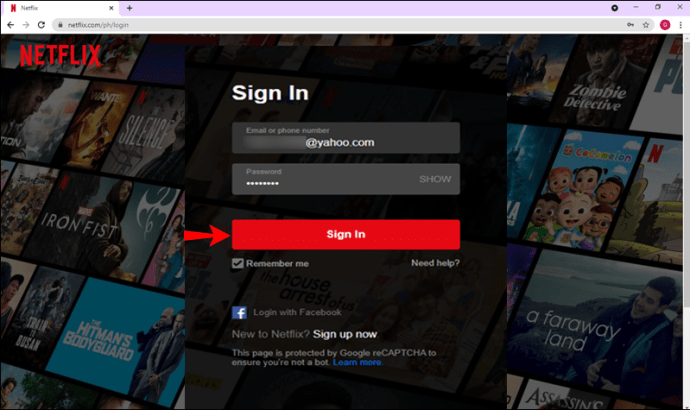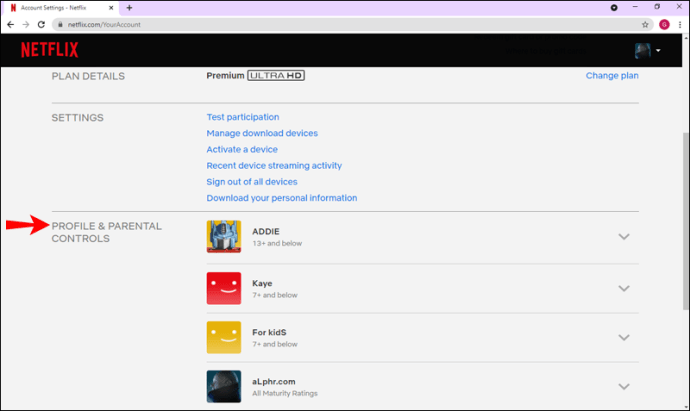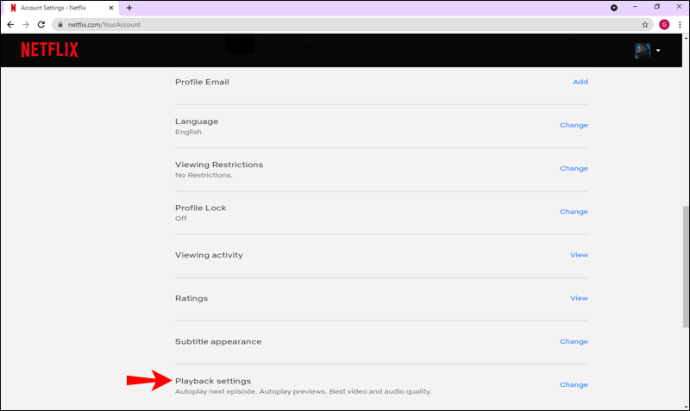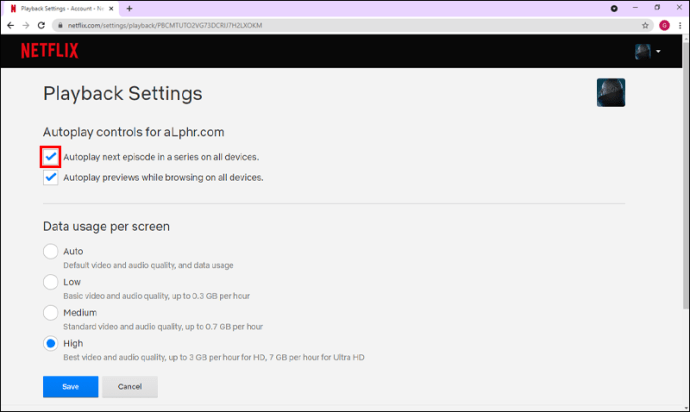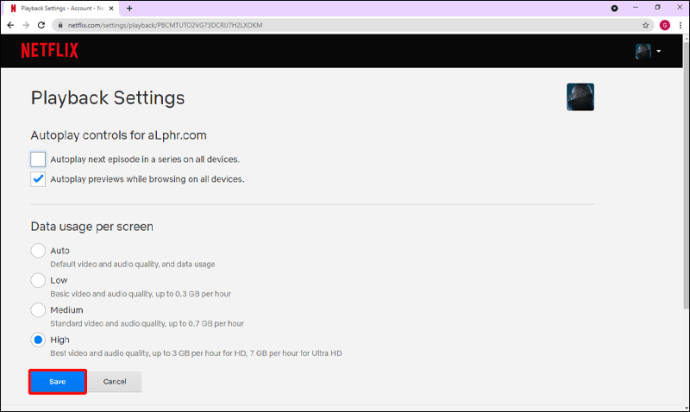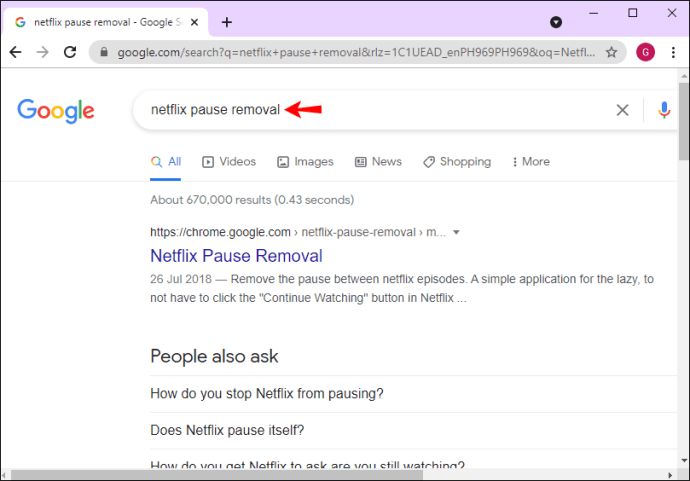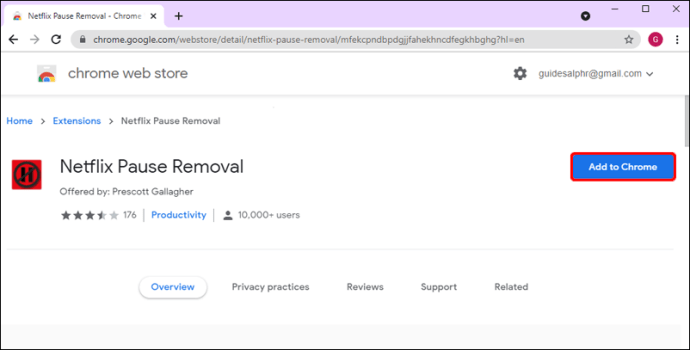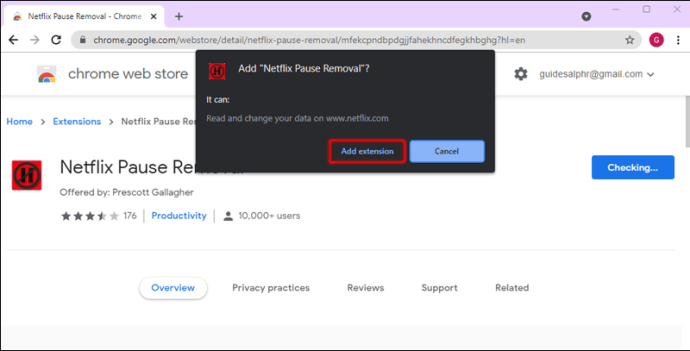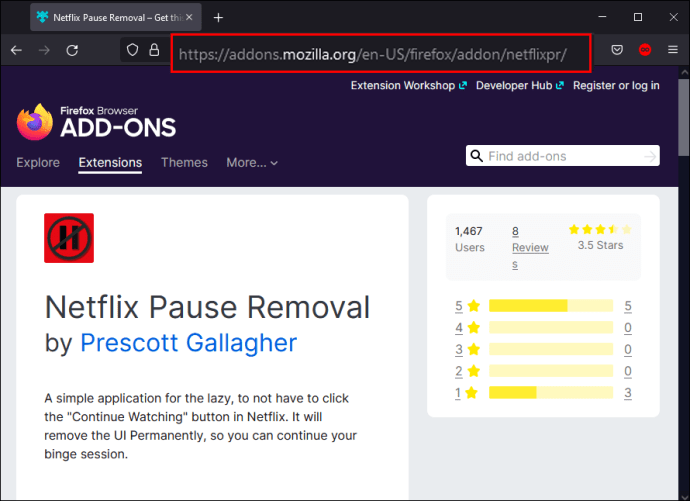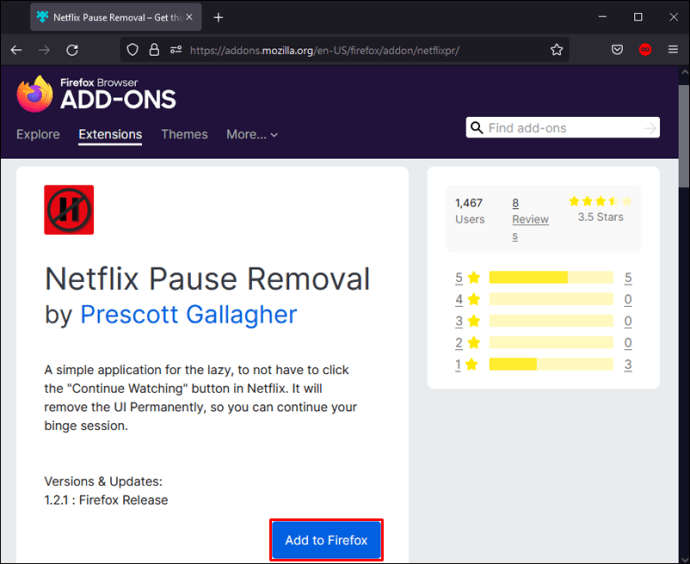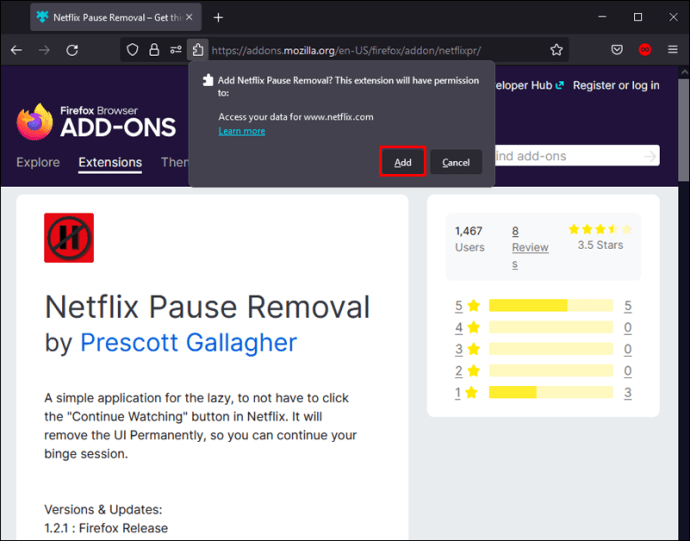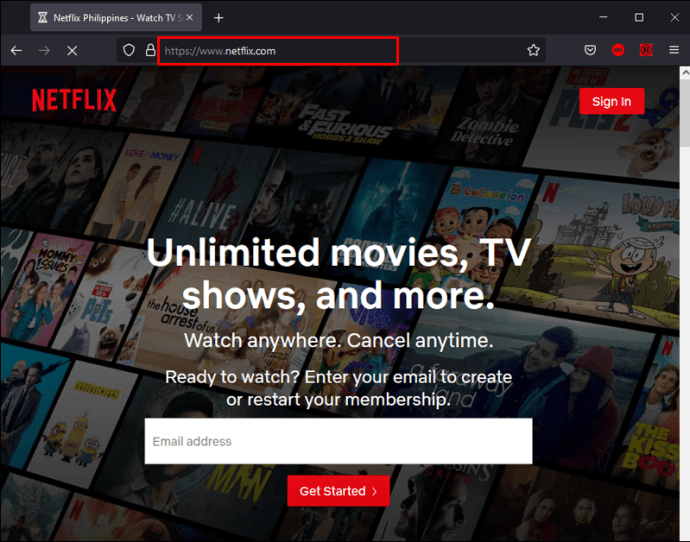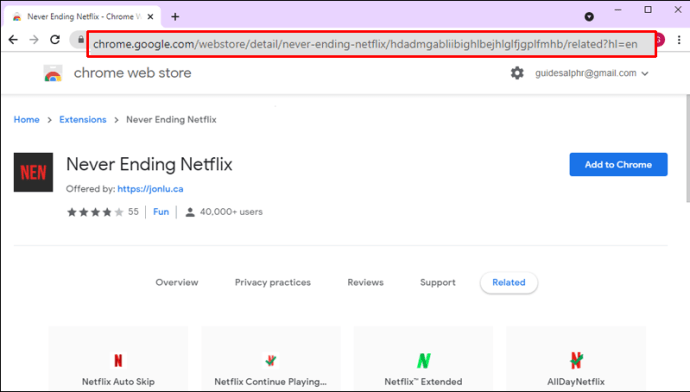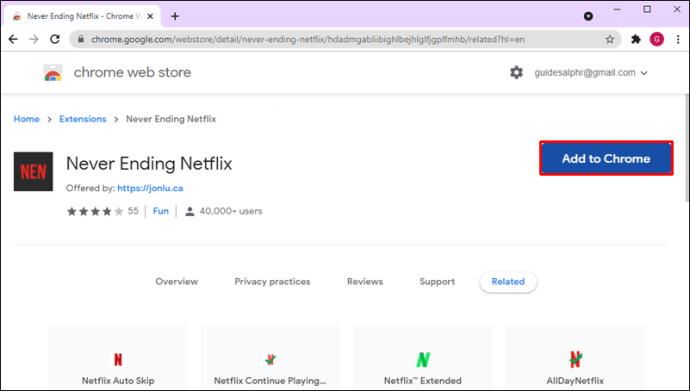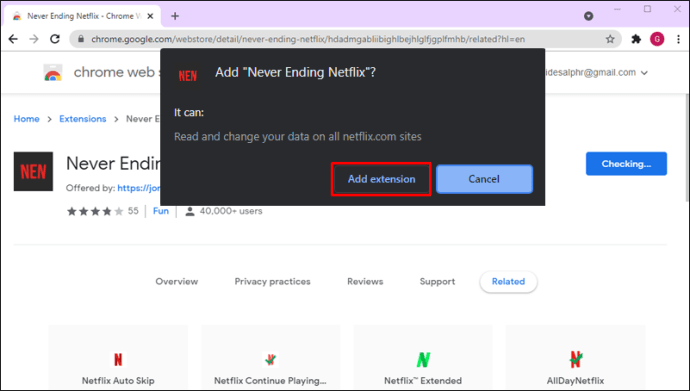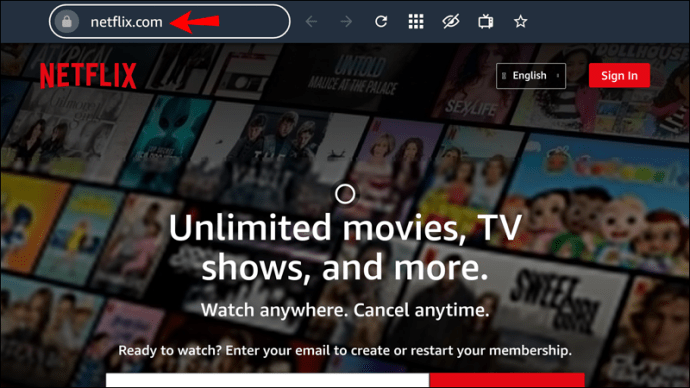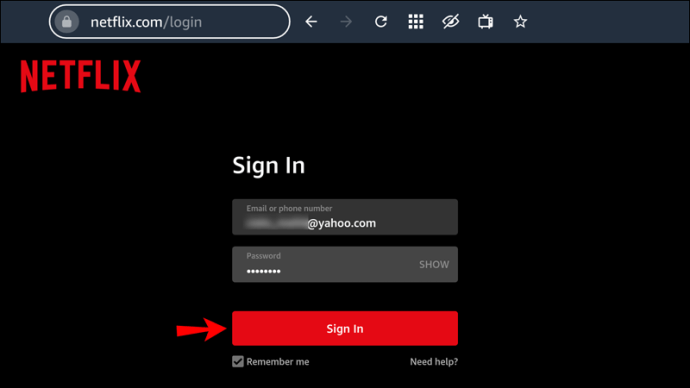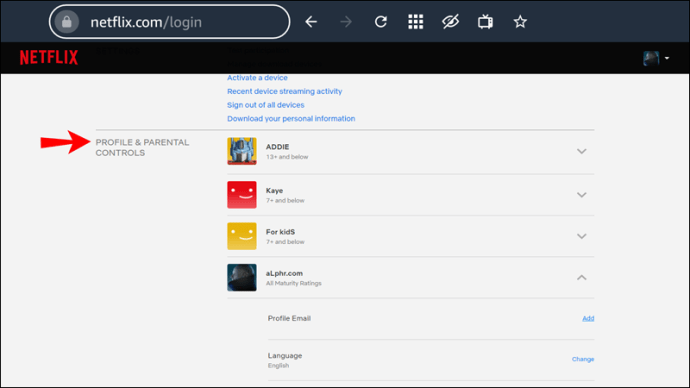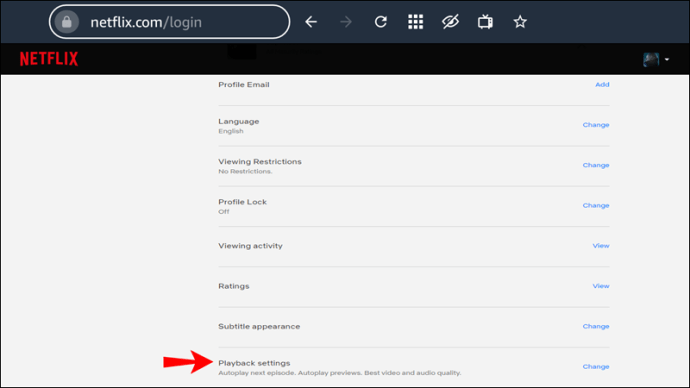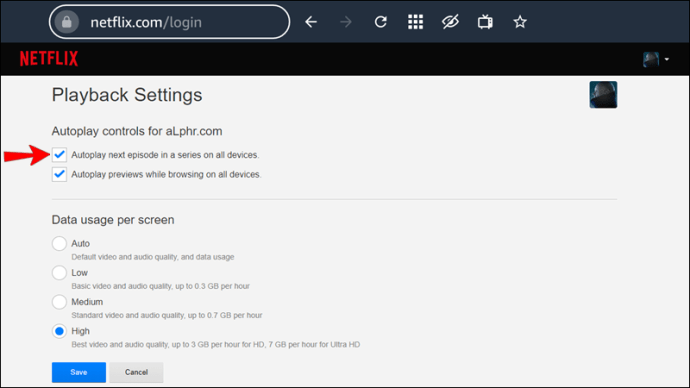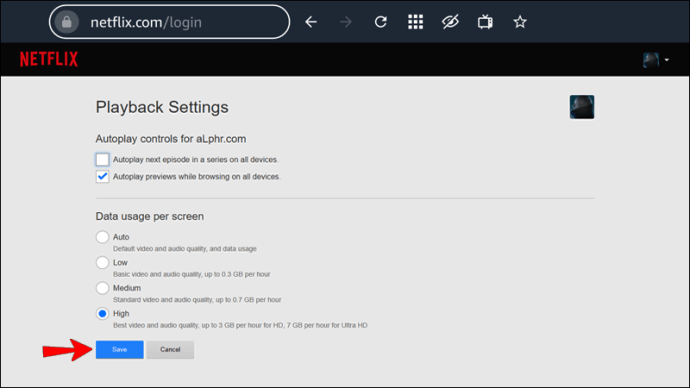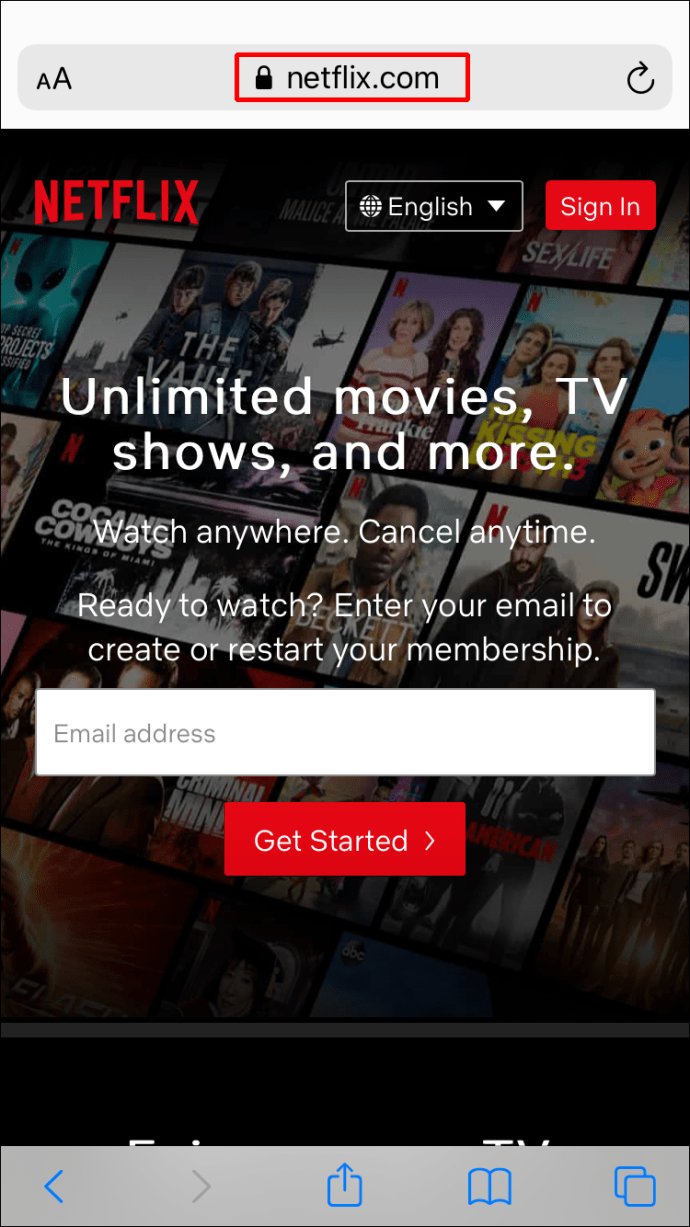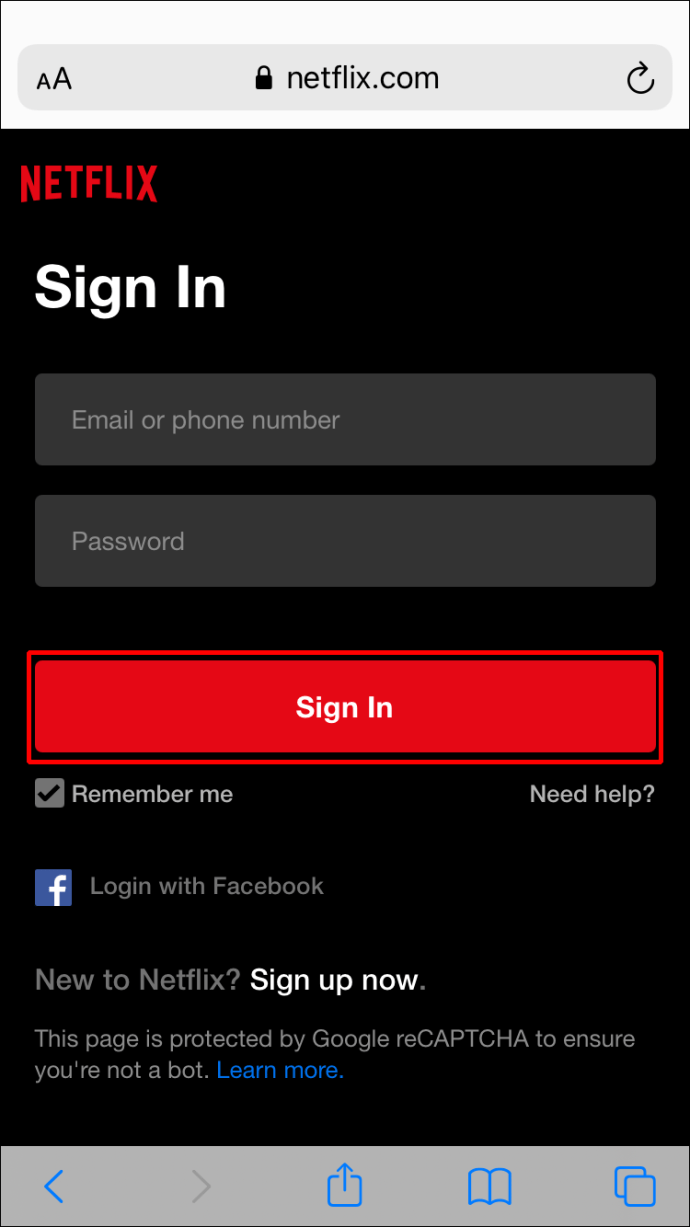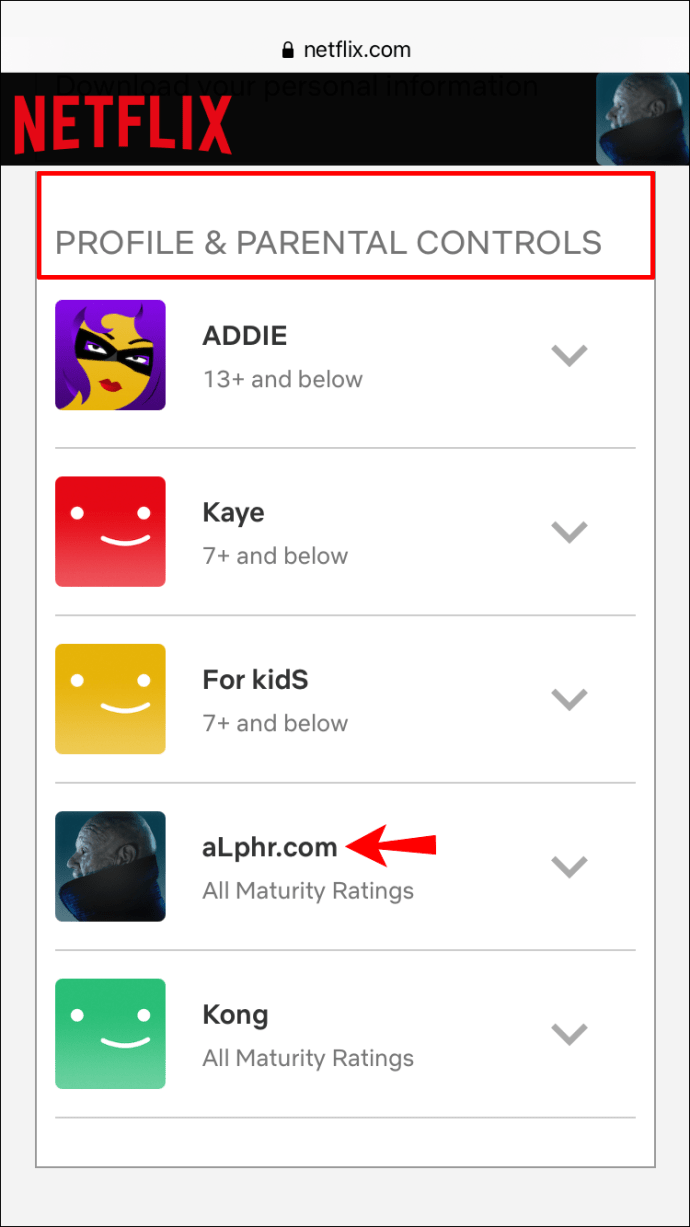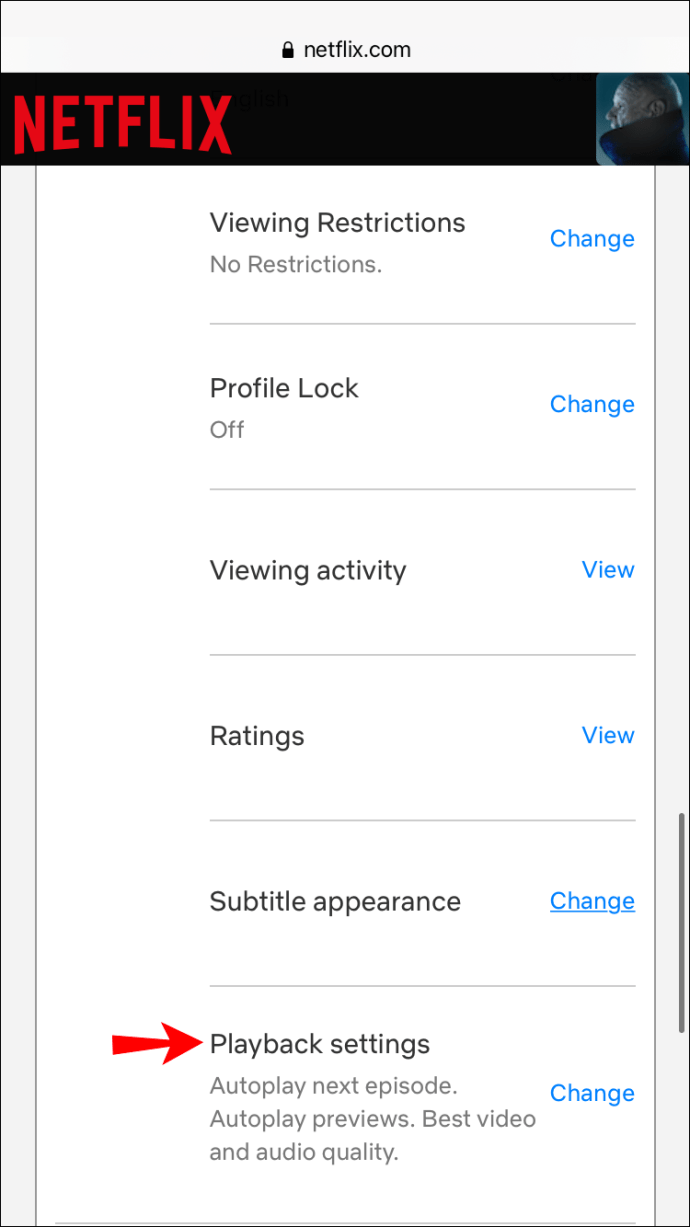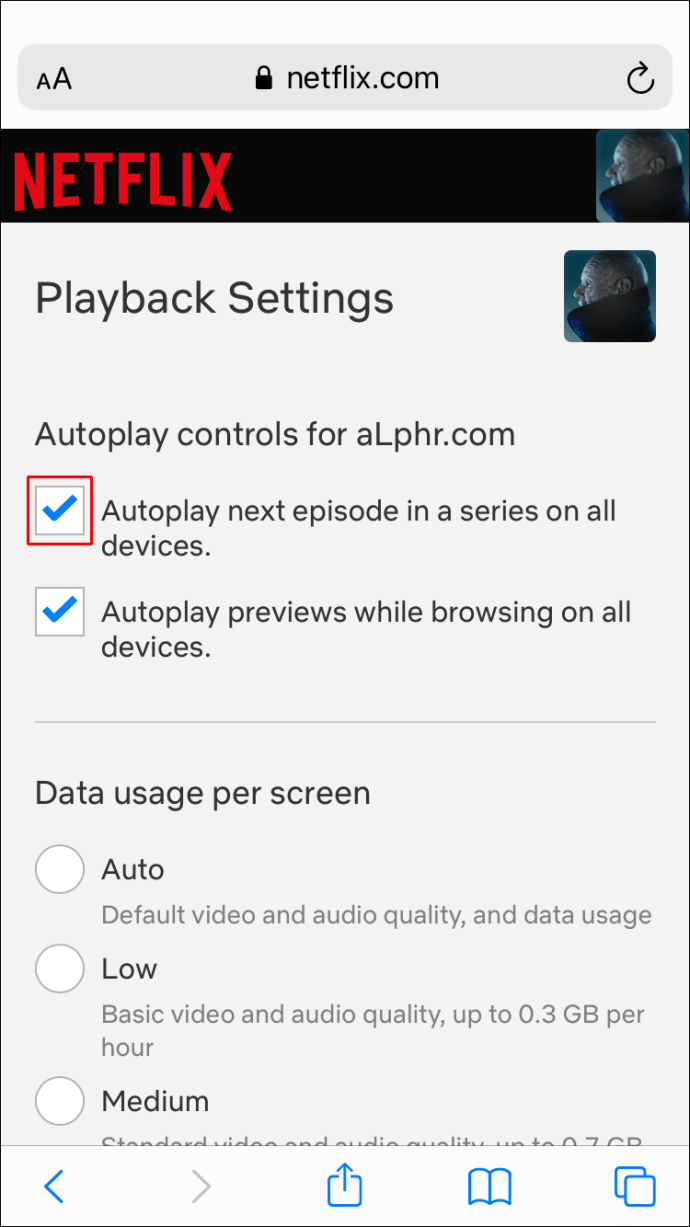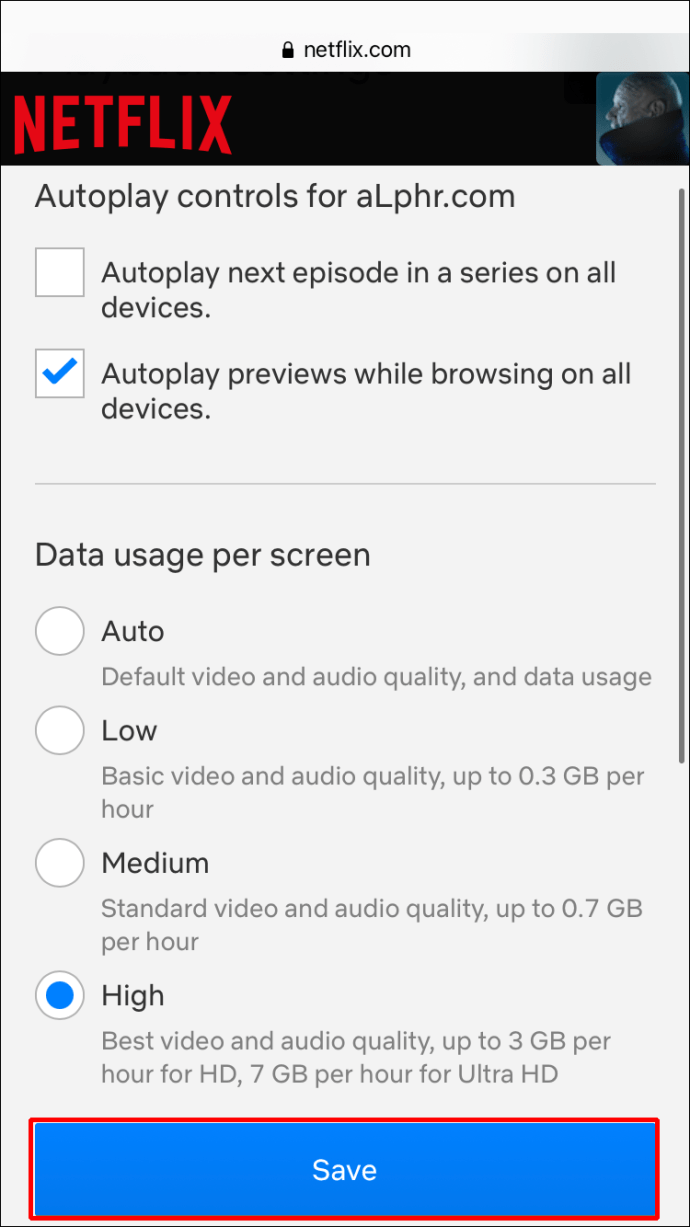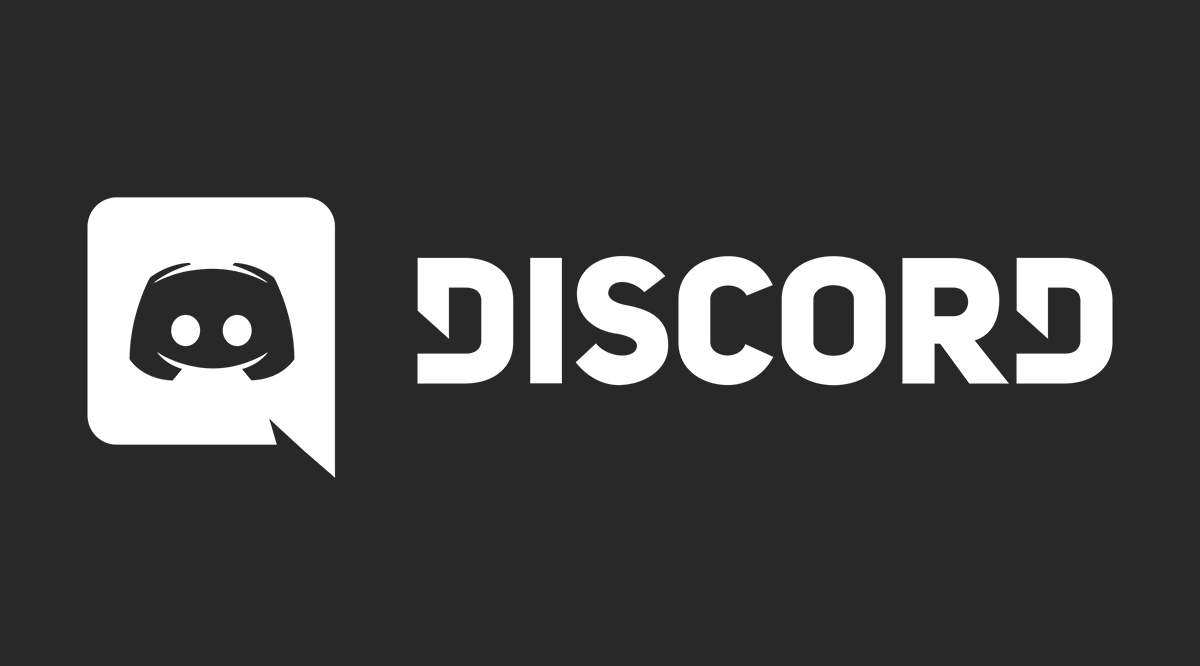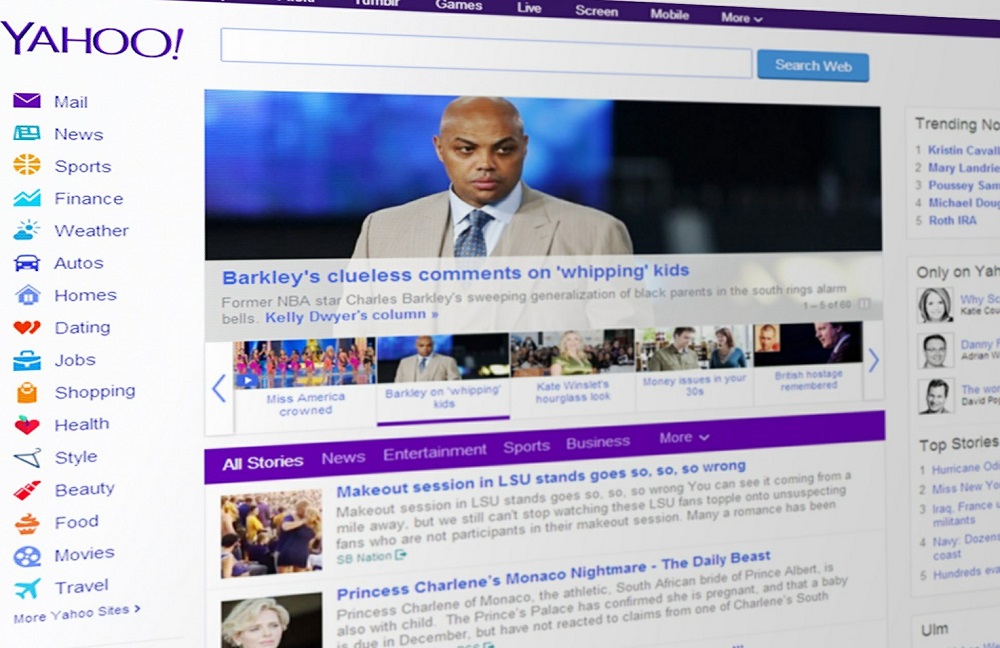Netflix'in "Hala izliyor musun" istemi, en sevdiğiniz içeriği yayınlarken sizi kontrol eder. Seçenek, izleme konumunuzu kaybetmemenizi ve verilerinizi kaydetmenizi sağlar. Ayrıca Netflix'in bant genişliğinden tasarruf etmesine yardımcı olur.

Olabildiğince yararlı olsa da, özellikle aşırı izliyorsanız ve uzaktan kumanda odanın diğer tarafındaysa, özellik can sıkıcıdır. Neyse ki, "Hala izliyor musunuz" özelliğini devre dışı bırakmanın ve en sevdiğiniz içeriğin keyfini kesintisiz olarak çıkarmanın bir yolu var.
Bu yazıda, kötü şöhretli istemi devre dışı bırakmak için birkaç püf noktasıyla birlikte Netflix'in otomatik oynatma özelliğini farklı platformlarda nasıl kapatacağımızı tartışacağız.
Nasıl Devre Dışı Bırakılır Hala Bir PC'de İzliyor musunuz?
Bilgisayarınızda Netflix izlemeyi tercih ediyorsanız ve “Hala izliyor musunuz” istemini görmek istemiyorsanız, Netflix'in doğrudan devre dışı bırakmanıza izin vermediğini bilmelisiniz. Ancak, tamamen ortadan kaldırmak için birkaç seçenek Chrome Uzantısı kullanmak da dahil olmak üzere, görünmesini engellemek için kullanabileceğiniz birkaç yöntem vardır.
İlk yöntem, her bölümü manuel olarak oynatmanızı gerektiren ancak “Hala izliyor musunuz” istemini kapatacak olan otomatik oynatmayı devre dışı bırakmaktır.
- Tarayıcınızı açın ve Netflix'i ziyaret edin.

- Hesabınıza giriş yapın.
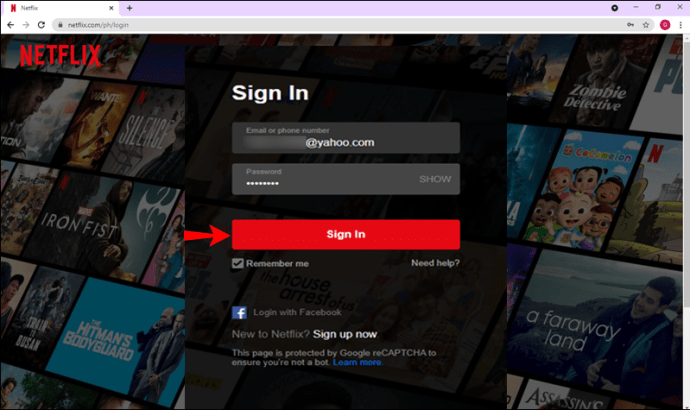
- “Profil ve Ebeveyn Denetimleri”ni bulun ve profili seçin.
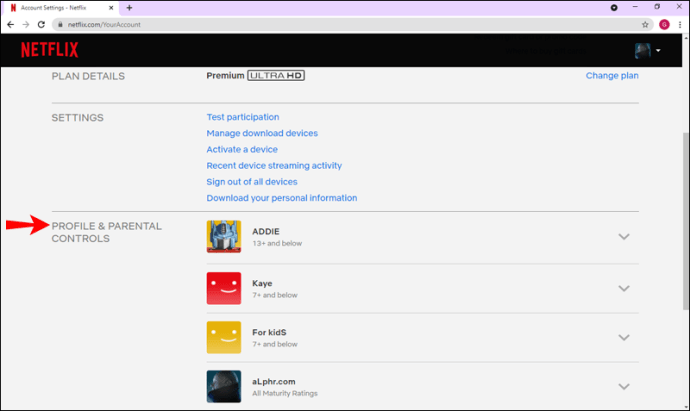
- “Oynatma Ayarları”nı seçin.
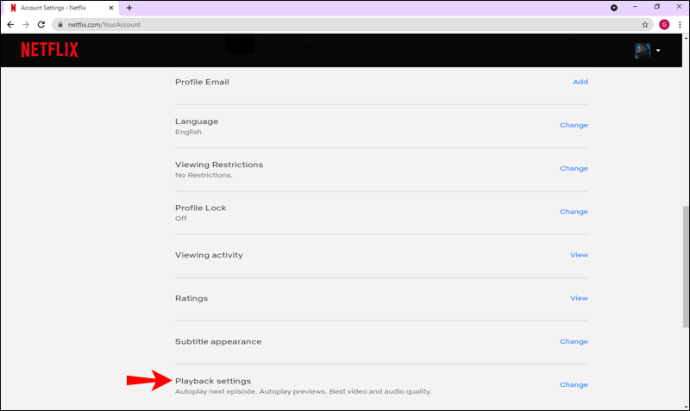
- "Bir dizideki sonraki bölümü tüm cihazlarda otomatik oynat" kutusunun işaretini kaldırın.
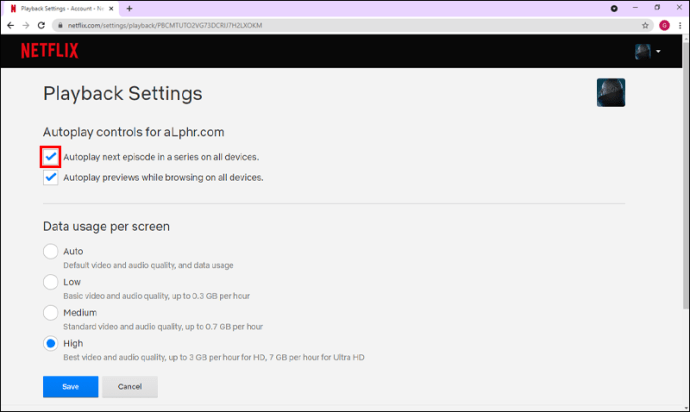
- "Kaydet"e basın.
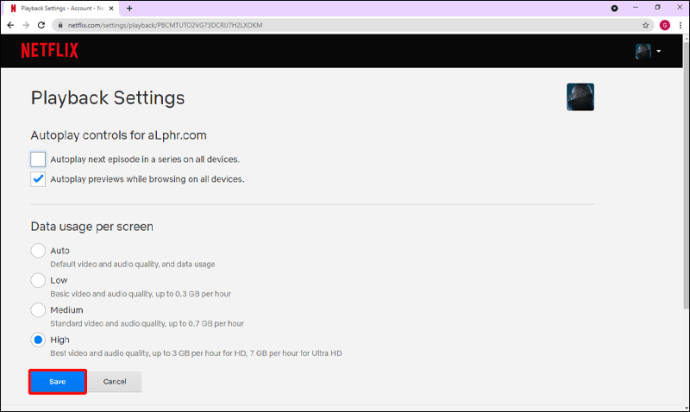
Ancak bilgisayarınızdan uzaktaysanız, muhtemelen rastgele kontrolleri kullanmak veya her bölümü manuel olarak oynatmak için hareket etmek istemeyeceksiniz. Neyse ki, bir çözüm var. Birkaç tarayıcı uzantısı, Netflix'i kesintisiz izlemenize ve başka kullanışlı özellikler sağlamanıza olanak tanır. Google Chrome veya Chrome uzantılarını destekleyen tarayıcılar kullanıyorsanız, "Never Ending Netflix" veya "Netflix Pause Removal" uzantılarını ekleyebilirsiniz. İkincisi Mozilla Firefox için de mevcuttur.
“Netflix Pause Removal”, yalnızca “Hala izliyor musunuz” istemini kaldırmaya yarar ve en sevdiğiniz içeriği kesintisiz izlemenize olanak tanır. Google Chrome'da nasıl edineceğiniz aşağıda açıklanmıştır:
- Google Chrome'u açın ve arama çubuğuna “Netflix Pause Removal” yazın veya bu web sitesini ziyaret edin.
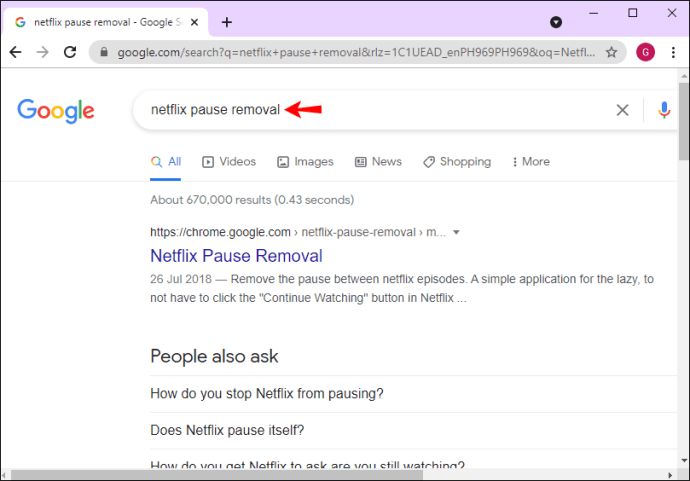
- "Chrome'a Ekle"ye basın.
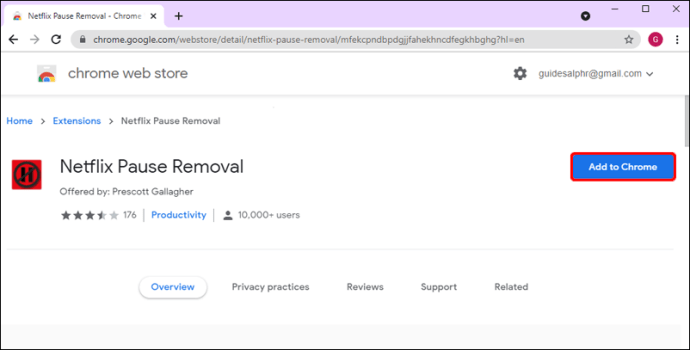
- "Uzantı Ekle"ye basın.
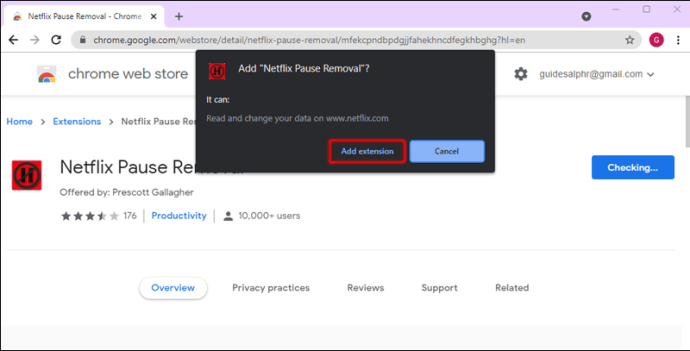
- Netflix'e gidin, uzantının kurulduğundan emin olun ve içeriğinizi kesintisiz olarak yayınlayın.

Mozilla Firefox kullanmayı tercih ediyorsanız şu adımları izleyin:
- Mozilla Firefox'u açın ve arama çubuğuna “Netflix Pause Removal” yazın veya web sitesine gidin.
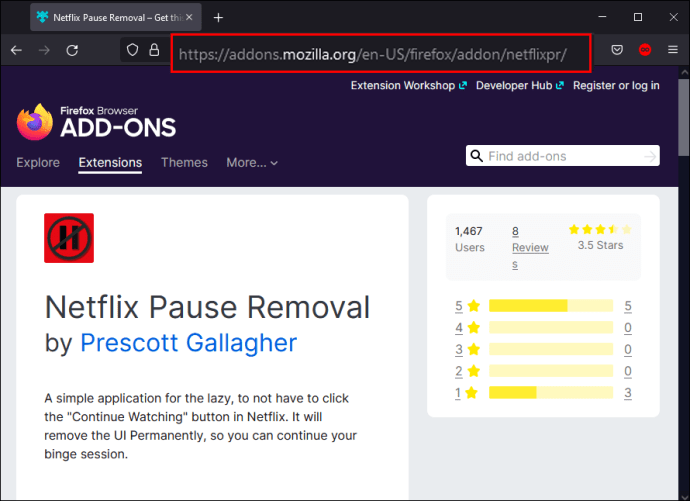
- "Firefox'a Ekle"ye basın.
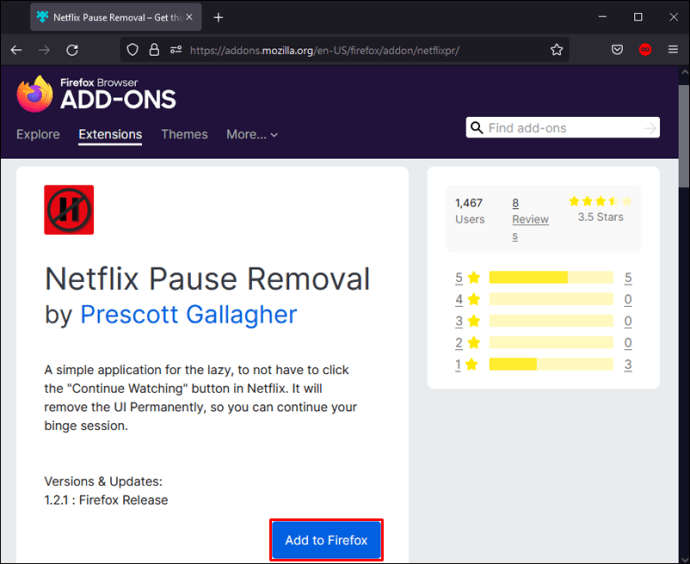
- "Ekle"ye basın.
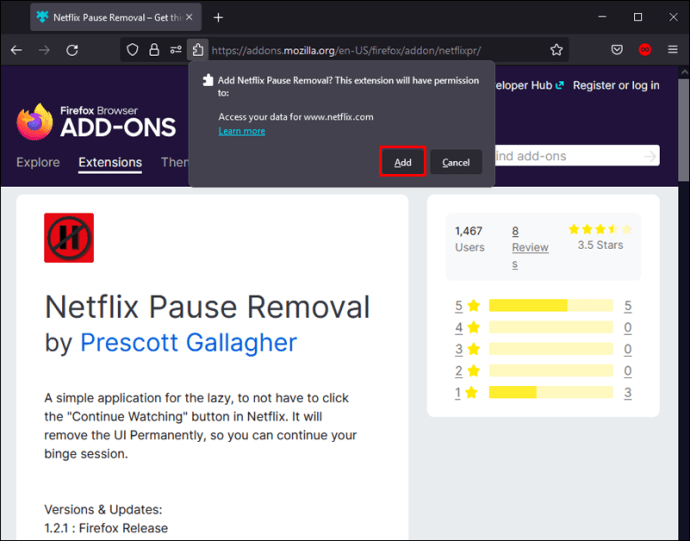
- Netflix'i ziyaret edin ve en sevdiğiniz dizileri ve filmleri kesintisiz izleyin.
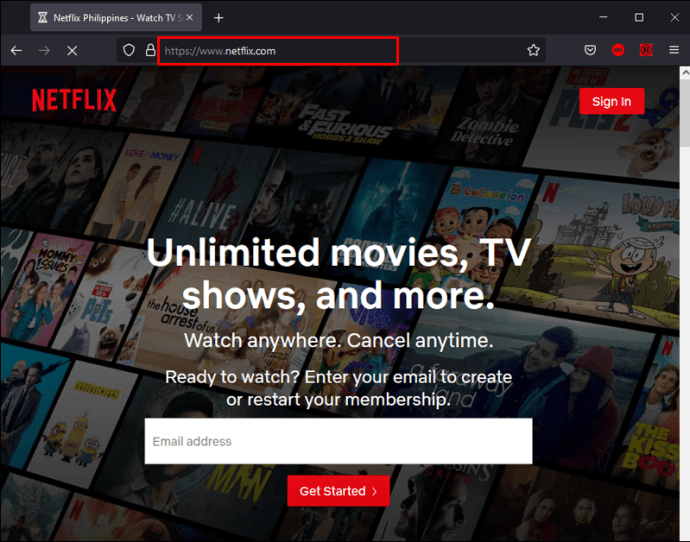
"Hâlâ izliyor musun" mesajını devre dışı bırakmanın yanı sıra "Hiç Bitmeyen" Netflix, girişleri, kredileri, başlık dizilerini, arama türlerini vb. atlama gibi çok sayıda kullanışlı özellik sunar.
Ayarlamak için aşağıdaki adımları izleyin:
- Google Chrome'u açın ve arama çubuğuna "Never Ending Netflix" yazın veya bu web sitesine gidin.
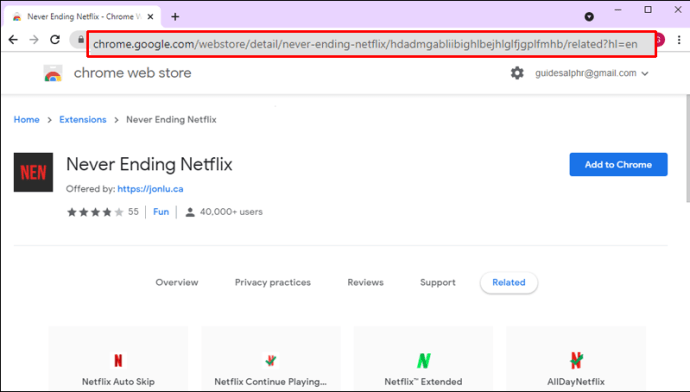
- "Chrome'a Ekle"ye basın.
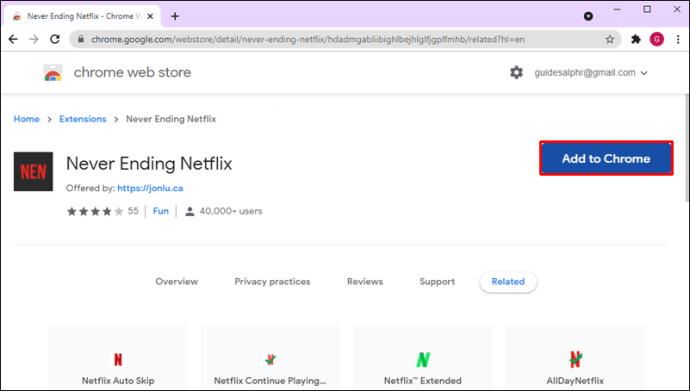
- "Uzantı Ekle"ye basın.
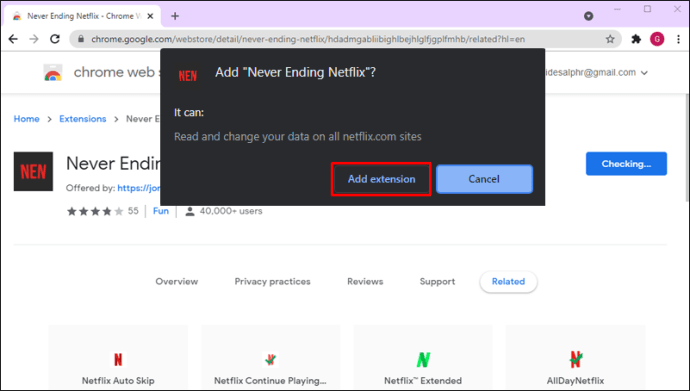
- Netflix'i ziyaret edin ve en sevdiğiniz içeriğin keyfini çıkarın.

Hala Firestick'te İzliyor musunuz? Devre Dışı Bırakabilir miyim?
Netflix, Firestick'te “Hala izliyor musunuz” mesajını devre dışı bırakmanıza izin vermiyor. Ancak bundan gerçekten rahatsızsanız, yapabileceğiniz birkaç işlem var. İstem, duraklatma, ses seviyesini değiştirme, girişleri atlama vb. gibi kontrolleri kullanmadan arka arkaya üç bölüm izledikten sonra veya 90 dakika izledikten sonra belirir.
Bunu durdurmak için iki yöntem kullanabilirsiniz. Birincisi, uzaktan kumandanızı yanınızda tutmak ve istemin görünmesini önlemek için kontrolleri rastgele kullanmaktır.
İkincisi, otomatik oynatmayı tamamen devre dışı bırakmaktır. Yani, TV şovları izlerken, otomatik olarak oynamaya devam etmelerini isteyip istemediğinizi seçebilirsiniz. Bunun için tarayıcınız üzerinden Netflix'e erişmeniz gerekecek:
- Tarayıcınızı açın ve Netflix'e gidin.
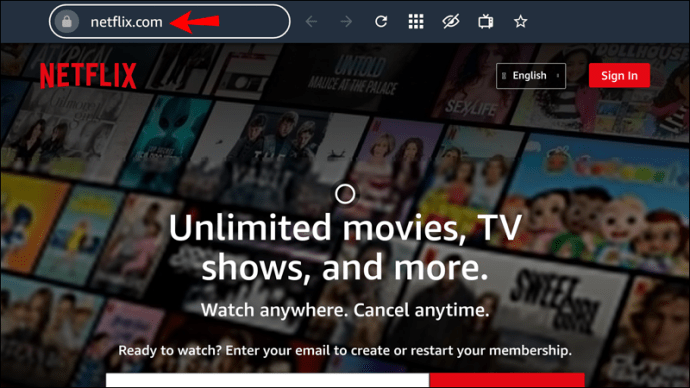
- Hesabınıza giriş yapın.
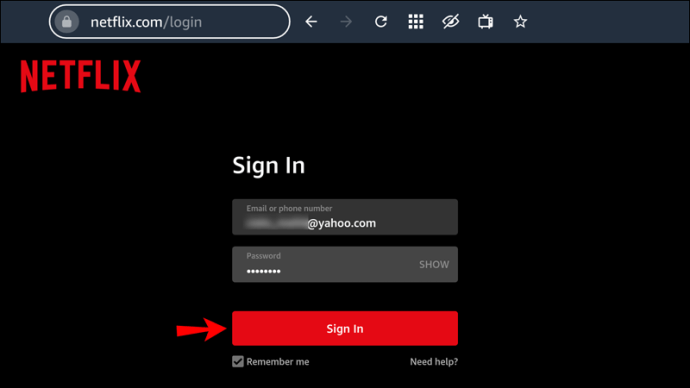
- Tercih edilen profil için “Profil ve Ebeveyn Denetimleri”ne erişin.
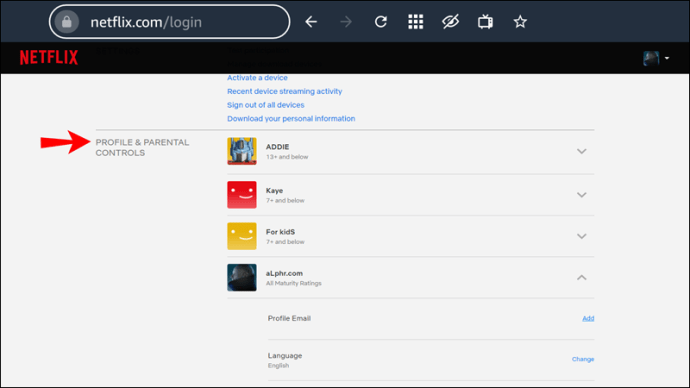
- “Oynatma ayarları”nı açın.
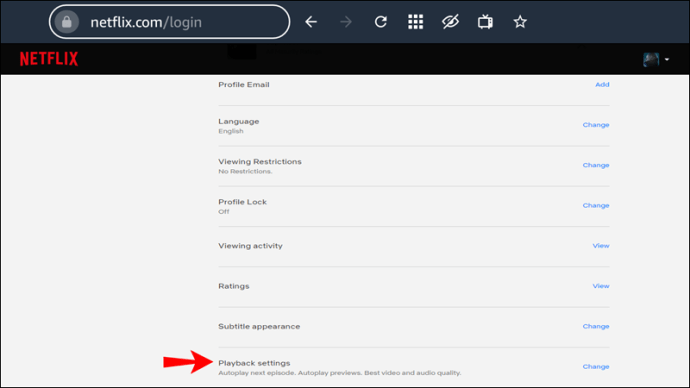
- "Bir dizideki sonraki bölümü tüm cihazlarda otomatik oynat"ın yanındaki kutunun işaretini kaldırın.
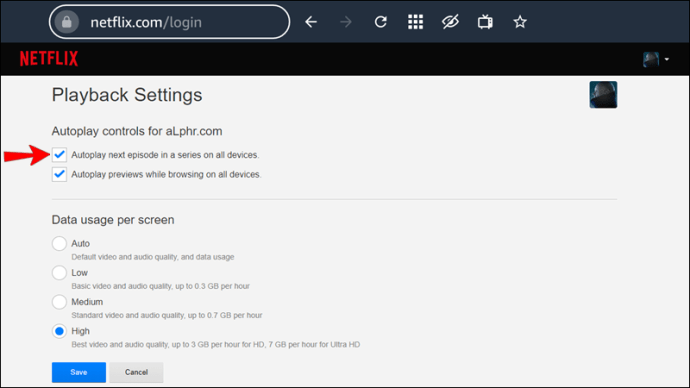
- "Kaydet"e basın. Yeni ayarları kaydetmek için uygulamayı yenilemeniz gerekebilir. Oturumu kapatın ve ardından tekrar oturum açın.
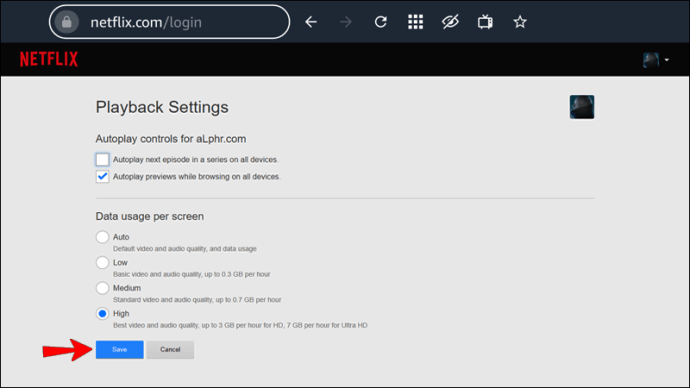
Artık "Hala izliyor musunuz" istemi ekranınızda görünmeyecek, ancak her bölümü manuel olarak oynatmanız gerekecek. İstem tarafından kesintiye uğramamanın yanı sıra, bu, akış içeriği için harcadığınız süreyi sınırlamanın harika bir yoludur.
Uygulama içinde otomatik oynatmayı devre dışı bırakmanın mümkün olmadığını unutmayın; tarayıcınız üzerinden yapmanız gerekir.
Hala Roku Cihazında İzliyor musunuz? Devre Dışı Bırakabilir miyim?
Netflix'i Roku'da da yayınlayabilirsiniz. TV şovunuzu kesintisiz olarak izlemek istiyorsanız, kötü haber şu ki Netflix "Hala izliyor musunuz" isteminin görünmesini durdurmanıza izin vermiyor. Mesaj, kontrolleri kullanmadan arka arkaya üç bölüm izledikten sonra veya 90 dakikalık sürekli izlemeden sonra otomatik olarak açılır.
Bu mesajı görmek istemiyorsanız, iki yöntemden birini seçebilirsiniz. Birincisi basittir: izlerken kontrolleri kullanın. Sesi açıp kapatmak kadar basit olabilir. Netflix, uygulamayla etkileşime girerseniz hala izlediğinizi bilecek ve istem görünmeyecektir.
İkinci yöntem, her bölümü manuel olarak oynatmanızı gerektiren otomatik oynatmayı kapatmaktır. Bunu yapmak için bir tarayıcı kullanmanız gerekir. Roku'nun yerleşik bir seçeneği olmadığından, onu yüklemeniz veya bilgisayarınızdan birine erişmeniz gerekir.
İşte izlemeniz gereken adımlar:
- Tarayıcınızı açın ve Netflix'e gidin.
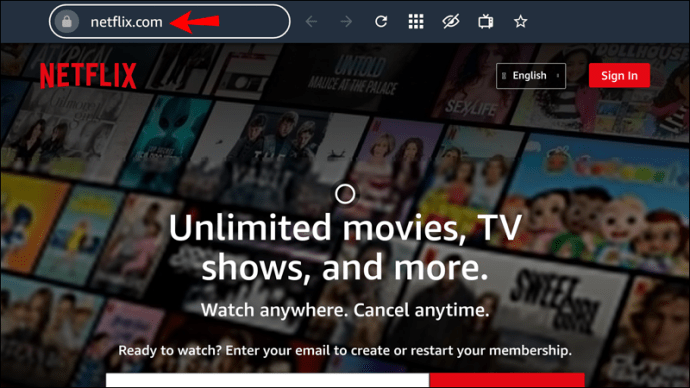
- Hesabınıza giriş yapın.
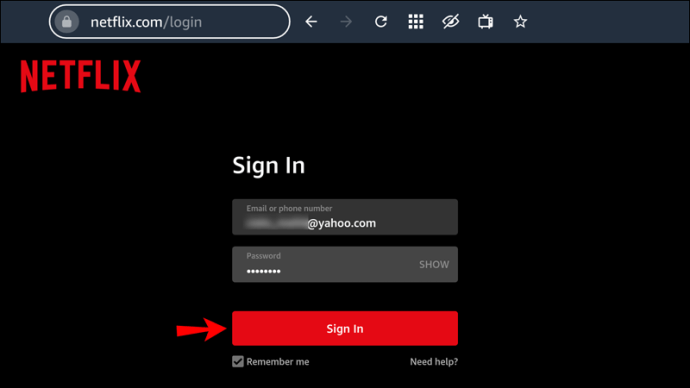
- “Profil ve Ebeveyn Denetimleri”ne gidin ve ayarları değiştirmek istediğiniz profili seçin.
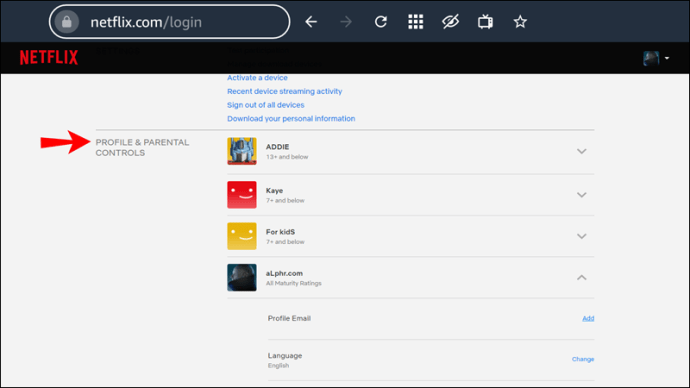
- “Oynatma Ayarları”na basın.
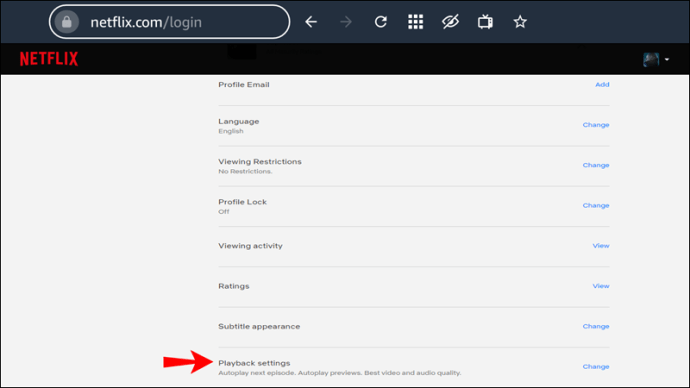
- "Bir dizideki sonraki bölümü tüm cihazlarda otomatik oynat" seçeneğinin işaretini kaldırın.
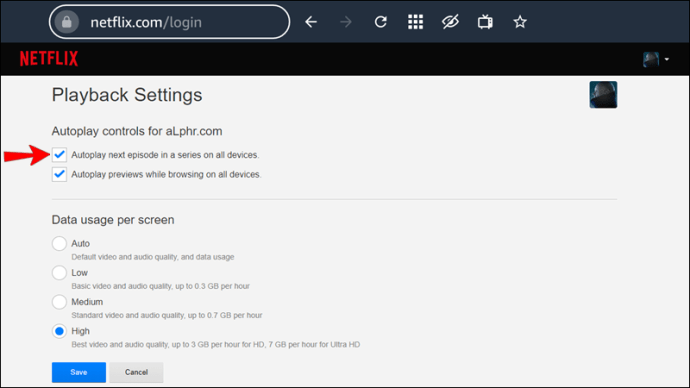
- "Kaydet"e basın.
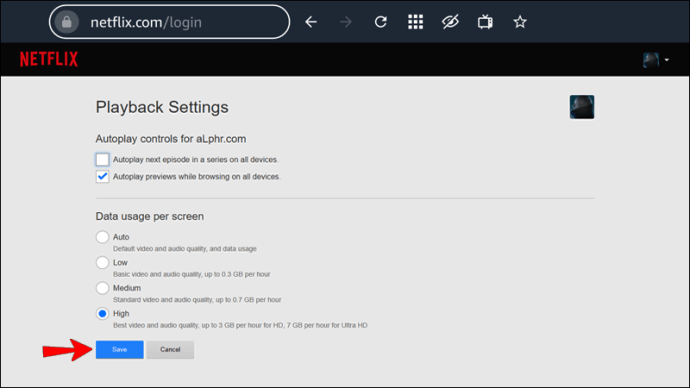
Bölümler otomatik olarak oynamaya devam ederse, uygulamayı yenilemek için oturumu kapatıp tekrar oturum açmanız gerekebilir. Ayarlar, Netflix izlemek için kullandığınız tüm cihazlara uygulanacaktır.
Hala Mobil Cihazda İzliyor musunuz? Devre Dışı Bırakabilir miyim?
Ne yazık ki, kapatmak için sihirli bir düğme yok. İstem, etkileşim olmadan art arda üç bölüm izledikten veya 90 dakika boyunca akış gerçekleştirdikten sonra görünecektir. Bunu önlemenin en basit yolu, bazı kontrolleri kullanmaktır. Cihaz her zaman yanınızda olduğundan, telefonunuzda akış yaparken bu kolaydır. Netflix'in orada olduğunuzu bilmesi için bazı kontrollere dokunmanız yeterlidir.
Kullanabileceğiniz farklı bir yöntem, otomatik oynatmayı devre dışı bırakmaktır. Otomatik görüntülemeyi kapattığınızda, her bölümü manuel olarak oynatmanız gerekecek, bu da can sıkıcı istemler olmadığı anlamına geliyor. Bu seçenek, bu gece yalnızca bir bölüm izleme konusunda ciddiyseniz de yararlıdır.
Otomatik oynatmayı yalnızca bir tarayıcı aracılığıyla devre dışı bırakabilirsiniz. Ayarlar tüm cihazlarınız için geçerli olduğundan, bunu bilgisayarınızda veya telefonunuzda yapmayı seçebilirsiniz. Adımlar her ikisi için de aynıdır:
- Tarayıcınızı açın ve Netflix'e gidin.
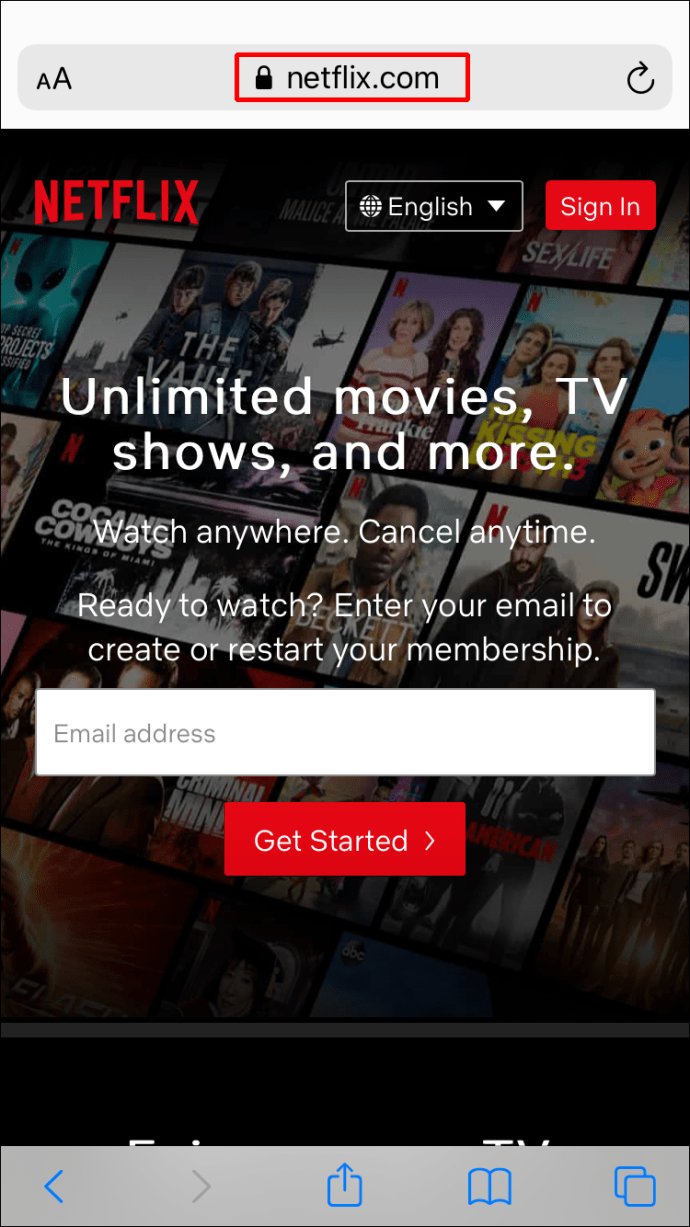
- Hesabınıza giriş yapın.
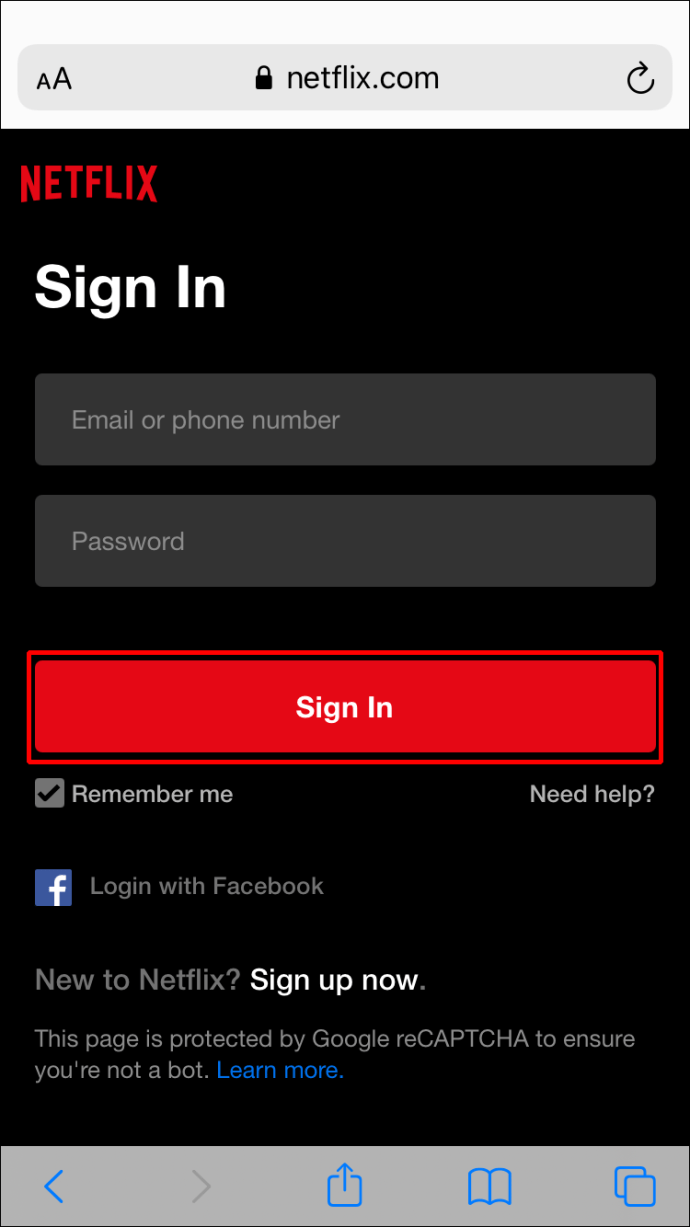
- “Profil ve Ebeveyn Denetimleri”ne gidin ve otomatik oynatmayı devre dışı bırakmak istediğiniz profili seçin.
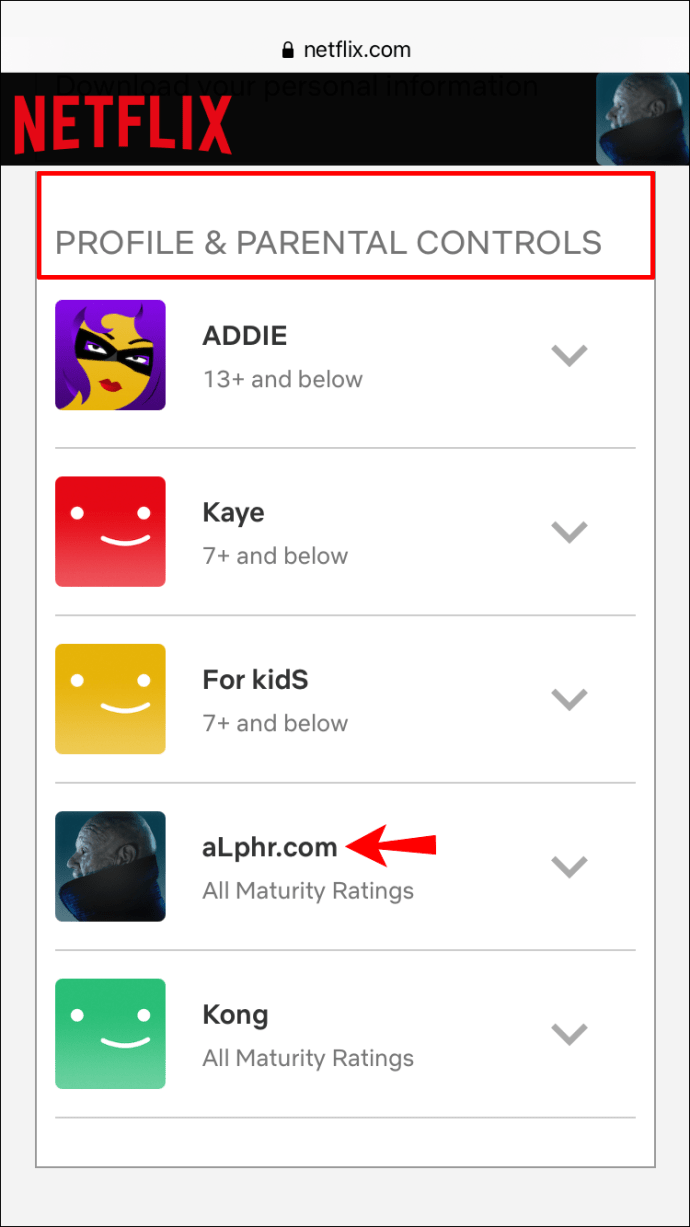
- “Oynatma Ayarları”na ilerleyin.
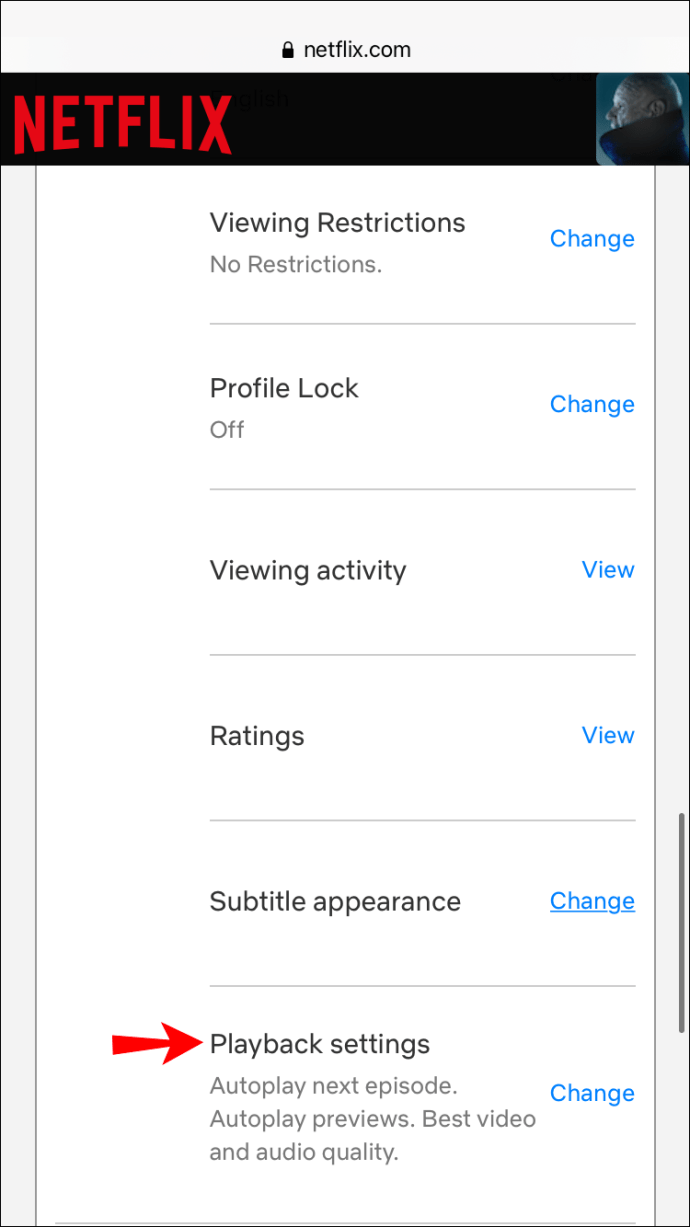
- "Bir dizideki sonraki bölümü tüm cihazlarda otomatik oynat"ın yanındaki kutunun işaretini kaldırın.
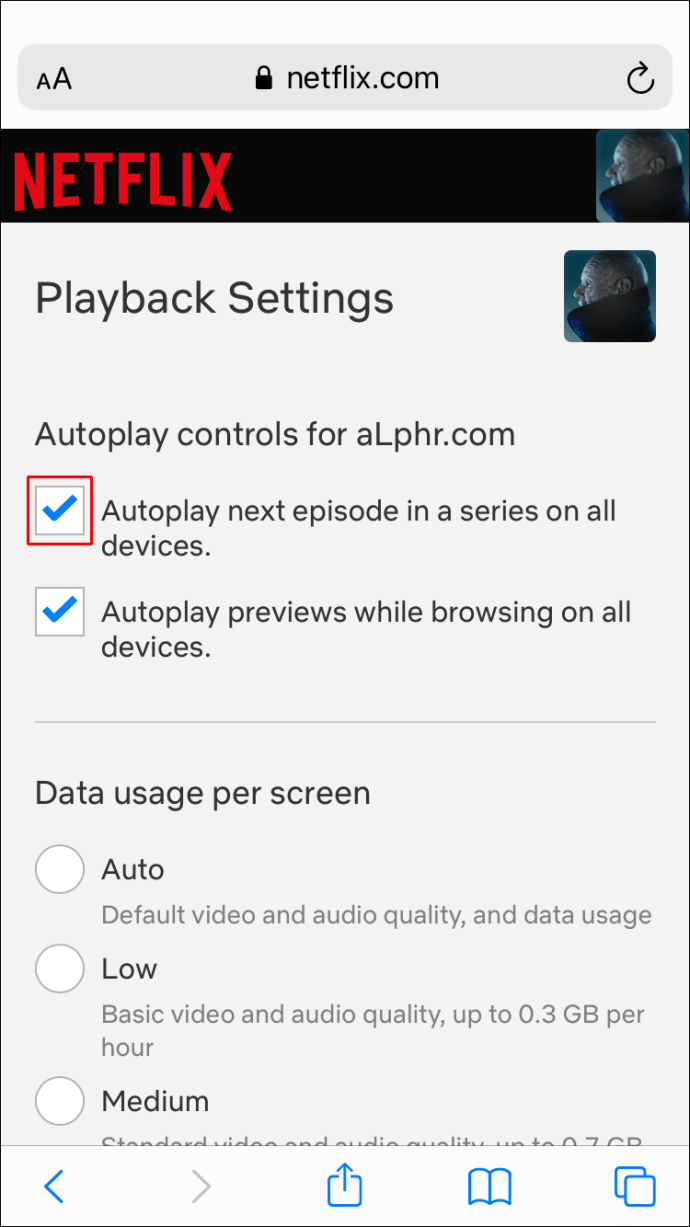
- "Kaydet"i seçin.
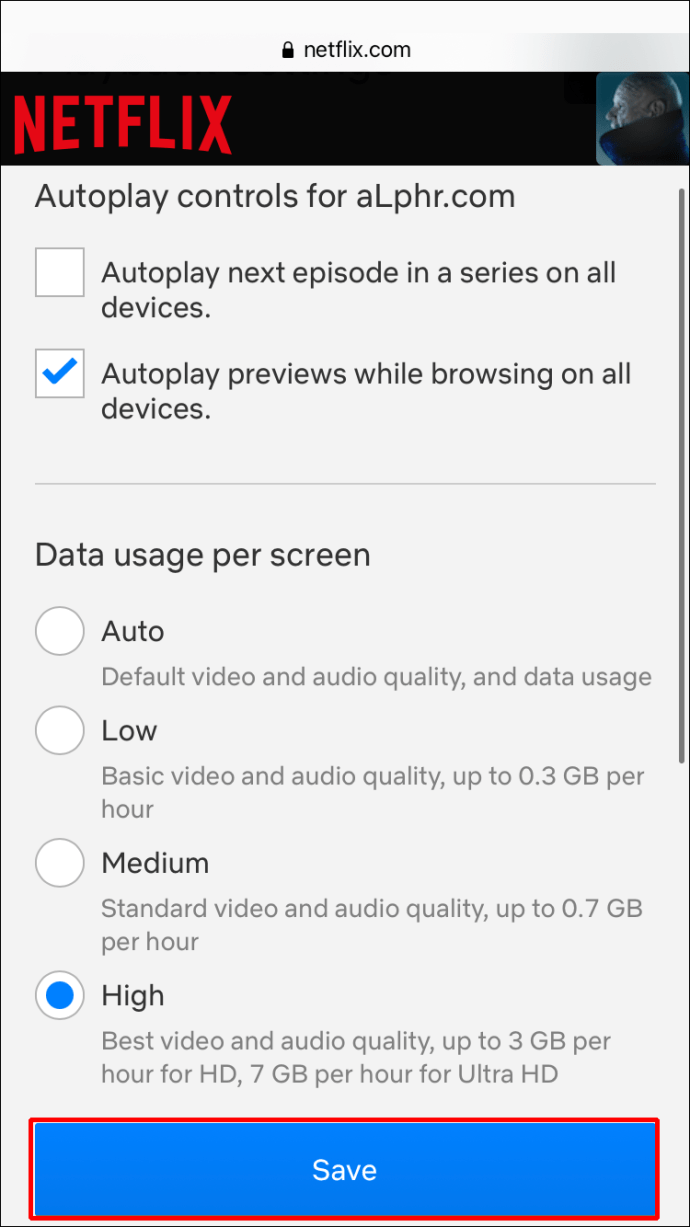
Yeni ayarları kaydetmek için oturumu kapatıp tekrar oturum açarak uygulamanızı yenilemeniz gerekebilir.
Kesintisiz Netflix'in Keyfini Çıkarın
“Hala izliyor musunuz” istemi, görüntüleme konumunuzu ve verilerinizi kaydedebilse de, akışı kestiği için birçok kullanıcı bundan hoşlanmaz. Netflix bu özelliği kapatmanıza izin vermez, ancak istemin görünmesini engellemek veya otomatik oynatmayı tamamen kapatmak için kontrolleri kullanabilirsiniz. Bilgisayarınızda Netflix izliyorsanız, bu amaç için tasarlanmış uzantıları kullanın ve dikkatiniz dağılmadan saatlerce yayın yapın.
“Hala izliyor musunuz” isteminin yararlı veya dikkat dağıtıcı olduğunu düşünüyor musunuz? Görünmemesi için ne yaparsınız? Aşağıdaki yorum bölümünde bize bildirin.